содержание .. 3 4 5 6 ..
Аскон КОМПАС-3D V8 Plus. Новые возможности - часть 5
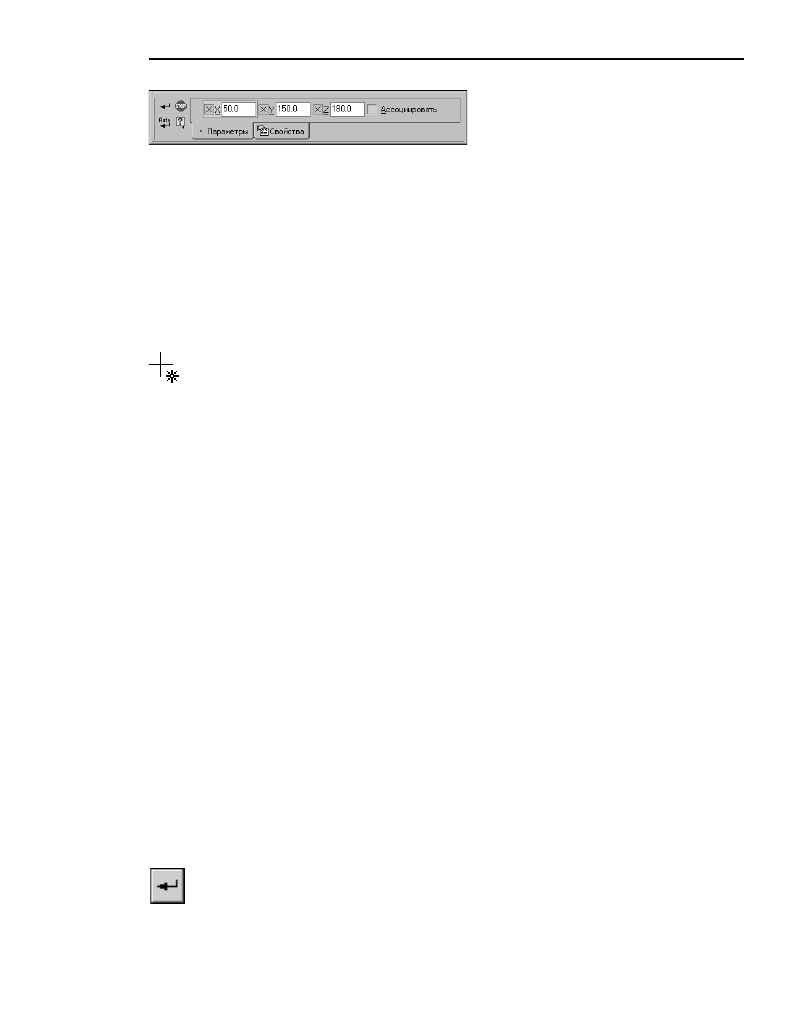
23
Глава 2. Трехмерное моделирование
На Панели свойств появятся элементы уп!
равления построением (рис. 2.8).
Положение точки в пространстве можно за!
дать тремя способами.
▼
По координатам. Введите координаты создаваемой точки в поля
X, Y, Z Панели свойств
и зафиксируйте нажатием клавиши <Enter>.
▼
Произвольно. Укажите мышью произвольную точку в окне модели. Местоположением
построенной точки будет являться проекция курсора на плоскость, параллельную экрану
и проходящую через начало координат. Координаты точки будут определены автомати!
чески и зафиксируются в полях
X, Y, Z Панели свойств. Если значения одной или двух
координат точки известны, введите их в соответствующие поля и зафиксируйте. После
этого при перемещении мыши в окне модели будут изменяться только незафиксирован!
ные координаты.
▼
С привязкой к опорной точке. Подведите курсор к нужной опорной точке. После того, как
рядом с курсором появится условное изображение точки, щелкните левой кнопкой мы!
ши. Построенная точка будет совпадать с опорной. Координаты точки будут определены
автоматически и зафиксируются в полях X, Y, Z Панели свойств. Опция
Ассоциировать
автоматически включится. Это означает, что сформирована связь между построенной
точкой и ее опорной точкой. Благодаря этой связи вновь созданная точка будет следо!
вать за своей опорной точкой при изменении положения последней.
Вы можете задать название и цвет точки на вкладке
Свойства Панели свойств.
После завершения построения первой точки система ожидает задания положения оче!
редной точки.
2.4.1.
Редактирование точки
При редактировании точки можно изменить ее координаты, выбрать другую опорную
точку или отключить ассоциативность.
После вызова команды редактирования точки координаты на Панели свойств зафикси!
рованы — на переключателях
X, Z и Y отображаются «крестики». Если редактируется
точка, связанная с опорным объектом, то включена опция
Ассоциировать, а поля ко!
ординат недоступны.
Если нужно разорвать связь, выключите опцию
Ассоциировать. Однако следует иметь
в виду, что последующее включение опции будет невозможно, поскольку ассоциативная
связь формируется автоматически при указании опорного объекта.
Если нужно указать новое положение точки, то можно действовать двумя способами.
▼
Введите новые значения координат в поля
X, Z и Y. Фантом точки будет перемещен в
точку с указанными координатами.
▼
Расфиксируйте поля
X, Z и Y, щелкая мышью по переключателям. Укажите положение
точки мышью в окне модели. При этом вы можете привязать редактируемую точку к но!
вой опорной точке.
Завершив редактирование, нажмите кнопку
Создать объект на Панели специального
редактирования.
Рис. 2.8. Панель свойств при построении точки